您的位置: 首页 > 安卓应用 > 办公学习 > 微软OneNote

微软OneNote是全球领先的数字笔记工具,通过自由布局、跨平台同步、智能搜索与生态整合,深度融入用户全场景需求。2025年功能升级持续强化用户体验,其安全加密机制与微软生态协同优势,使其成为个人与企业数字生活的核心载体。
一款跨平台数字笔记应用,隶属Office套件,支持Windows、macOS、iOS、Android及Web多端同步。其核心功能包括自由布局的笔记创建、多媒体内容整合、分区-页面层级管理及AES256加密云存储。2025年通过功能升级持续优化体验,全球用户基数庞大,成为学习、工作、生活全场景的高效信息管理工具。
1.自由记录:支持无限画布拖放文本/图片/表格/音频/视频,适配手写转印刷体、图形校正,满足个性化记录需求。
2.跨平台同步:多设备实时同步,离线编辑自动更新,OneDrive云端存储支持30天版本回溯,保障数据安全。
3.智能搜索:全文搜索、自定义标签、待办事项标记,快速定位信息并管理优先级。
4.协作与生态整合:支持50人实时协作、11种权限控制,与Teams、Outlook、Word深度整合,实现会议纪要自动同步、邮件一键存入。
1.跨平台兼容性:覆盖主流操作系统,确保设备切换时数据一致性。
2.微软生态深度融合:与Office套件、Teams无缝协作,提升工作效率与信息流转便捷性。
3.灵活布局:自由拖放元素、无限层叠结构、手写识别,满足从简单清单到复杂项目管理的需求。
4.安全与隐私保护:AES256加密、权限控制、版本回溯,保障用户数据安全。
打开OneNote,点击页面中的【头像】。
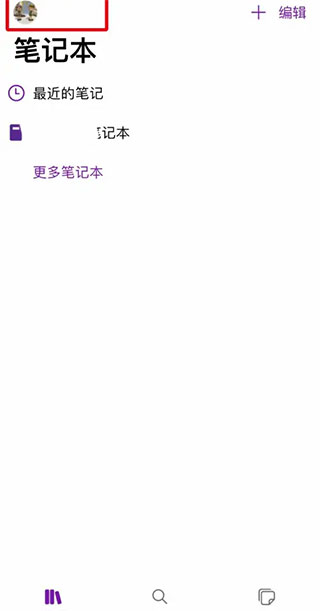
在打开的页面中,点击【设置】。
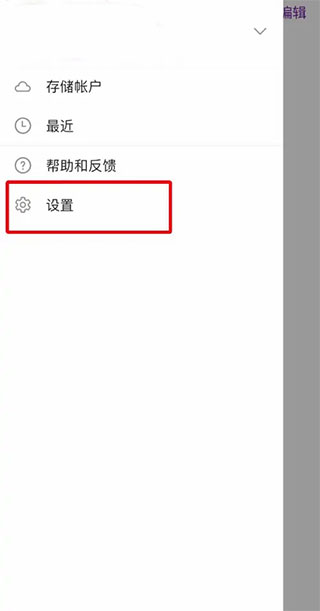
在打开的页面中,点击【编辑和查看】。
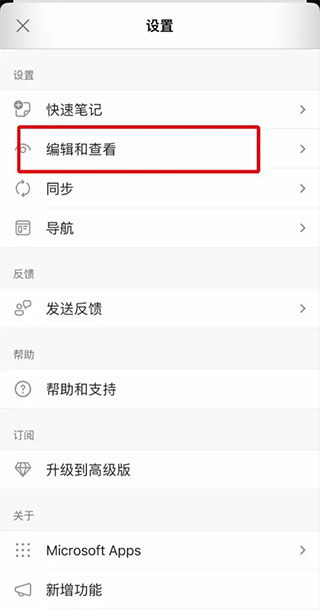
在打开的页面中,点击关闭【检查拼写】即可。
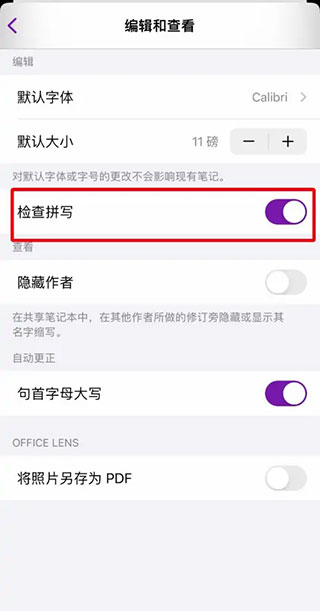
1、下载安装好以后,进入需要登陆才可以使用该软件可以使用输入微软账号如:OUTLOOK、LIVE、HOTMAIL、OUTLOOK都是可以登陆。
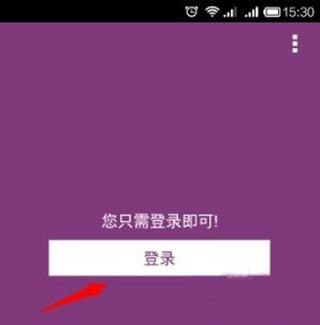
2、登陆成功以后,点击图标上的【+】号新建一个笔记。
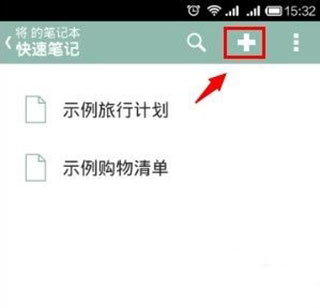
3、新建笔记本以后操作界面如下图所示:在标题栏处输入标题,编辑区可以输入文字或是添加照片,或是实时录音。
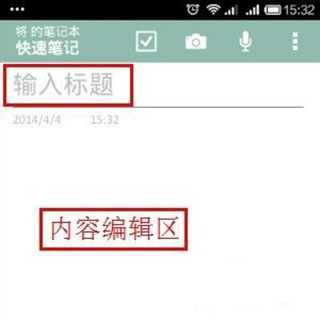
4、下面是我编辑的笔记,图片就通过照相或是手机内的照插入都是可以的。如下图所
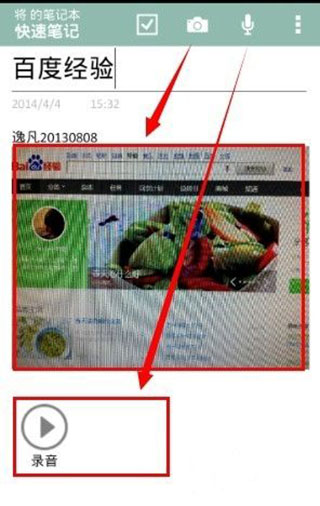
5、还有可以通过右边的【三点】编辑笔记排版。这些看自己的需要求排版吧!
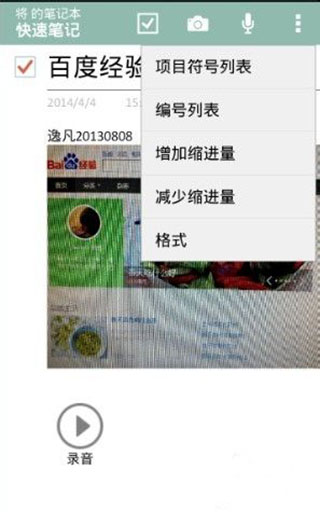
6、按手机上的返回键,或是直接退出则会自动把你的笔记本上传到OneDrive中。
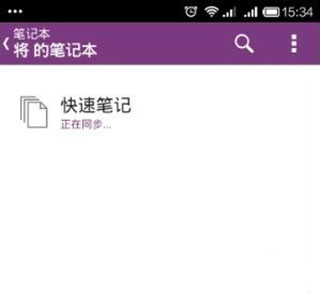
7、在使用此类APP的时候要注意你手机的流量哦!最好是WIFI的网络环境下操作。
v16.0.19127.20224版本
为您优化了体验细节。
5.1分
500+人评价
请为应用评分:
本站发布的游戏及软件均来源于网络,仅用于人个测试学习使用,不得使用于任何商业用途,请在下载后24小时内删除,请支持正版软件。
如侵犯到您的权益,请及时通知我们,我们会及时处理。邮箱:goapk2024@163.com
【沪ICP备2023035109号-3】 Copyright @ 2025 GOAPK安智网